Win10系统Edge浏览器打不开网页的解决技巧
时间:2025-05-30 12:36:15 308浏览 收藏
在日常使用电脑时,Win10系统的Edge浏览器有时会出现无法打开网页的问题。针对这一常见故障,本文详细介绍了解决方法。首先,用户需要调整用户账户控制设置,然后重启电脑并对Edge浏览器进行相关配置,包括清除浏览数据和调整cookie设置。通过这些步骤,用户可以有效解决Edge浏览器无法加载网页的困扰,确保浏览体验的顺畅。
我们日常使用电脑时,常常会遇到一些问题,例如浏览器无法加载网页,这究竟是什么原因呢?又该如何解决呢?今天就来跟大家聊聊如何解决win10系统中edge浏览器无法打开网页的问题。
edge浏览器作为windows10自带的全新网页浏览器,相信大家都很熟悉。然而,近期有win10用户反映,使用edge浏览器时遇到了网页无法打开的情况,那么该如何解决呢?想了解具体的操作步骤吗?那就继续往下看,看看我是怎么解决的吧!
第一步,右键点击下方的“启用用户账户控制”选项。
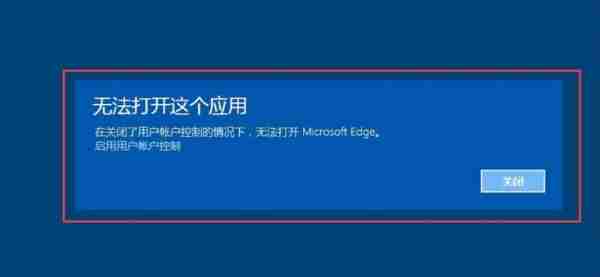
第二步,在弹出的窗口中,将控制滑块调整到上方区域,然后点击确定。如下图所示:
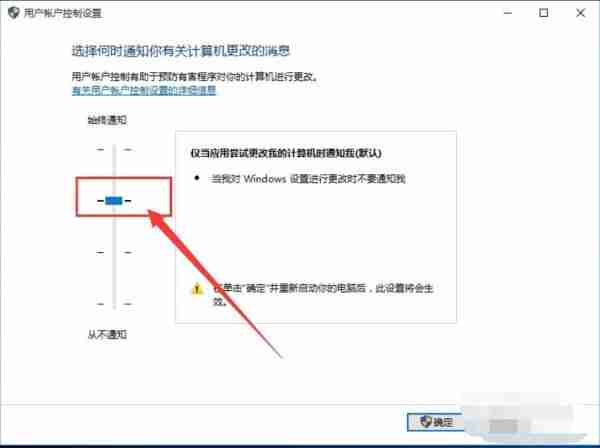
第三步,重启电脑后,打开EDGE浏览器,并对其进行相关设置:点击右上角图标,找到并点击“设置”。
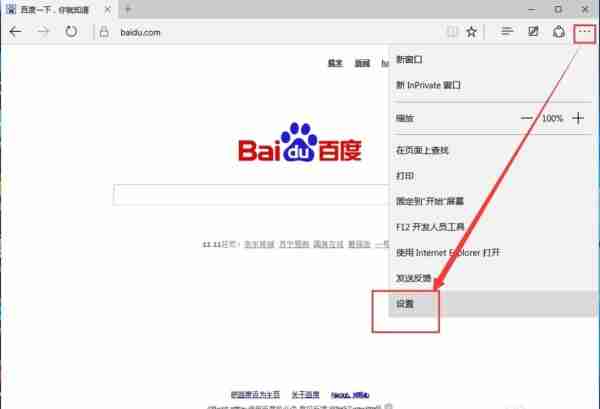
第四步,找到“清除浏览数据”这一功能,点击“选择要清除的内容”。
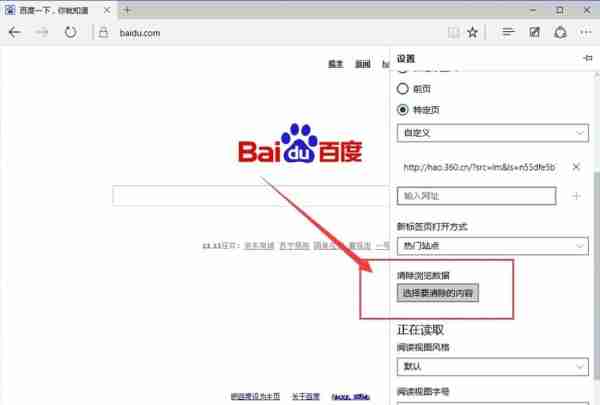
第五步,勾选需要清理的项目,然后点击下方的“清除”。
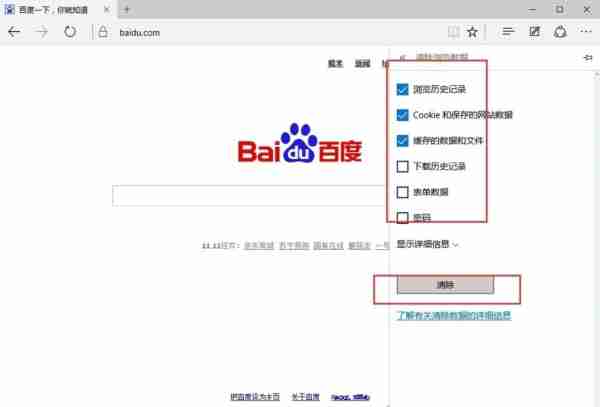
第六步,继续向下滚动,找到“高级设置”,点击“查看高级设置”,然后选择“不阻止cookie”。
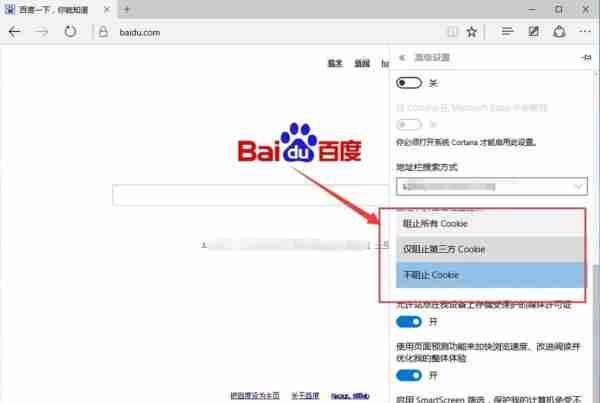
以上就是解决win10 edge浏览器无法打开网页的详细操作步骤啦!希望对大家有所帮助。
今天带大家了解了的相关知识,希望对你有所帮助;关于文章的技术知识我们会一点点深入介绍,欢迎大家关注golang学习网公众号,一起学习编程~
-
501 收藏
-
501 收藏
-
501 收藏
-
501 收藏
-
501 收藏
-
280 收藏
-
418 收藏
-
128 收藏
-
315 收藏
-
277 收藏
-
113 收藏
-
320 收藏
-
474 收藏
-
252 收藏
-
422 收藏
-
461 收藏
-
413 收藏
-

- 前端进阶之JavaScript设计模式
- 设计模式是开发人员在软件开发过程中面临一般问题时的解决方案,代表了最佳的实践。本课程的主打内容包括JS常见设计模式以及具体应用场景,打造一站式知识长龙服务,适合有JS基础的同学学习。
- 立即学习 543次学习
-

- GO语言核心编程课程
- 本课程采用真实案例,全面具体可落地,从理论到实践,一步一步将GO核心编程技术、编程思想、底层实现融会贯通,使学习者贴近时代脉搏,做IT互联网时代的弄潮儿。
- 立即学习 516次学习
-

- 简单聊聊mysql8与网络通信
- 如有问题加微信:Le-studyg;在课程中,我们将首先介绍MySQL8的新特性,包括性能优化、安全增强、新数据类型等,帮助学生快速熟悉MySQL8的最新功能。接着,我们将深入解析MySQL的网络通信机制,包括协议、连接管理、数据传输等,让
- 立即学习 500次学习
-

- JavaScript正则表达式基础与实战
- 在任何一门编程语言中,正则表达式,都是一项重要的知识,它提供了高效的字符串匹配与捕获机制,可以极大的简化程序设计。
- 立即学习 487次学习
-

- 从零制作响应式网站—Grid布局
- 本系列教程将展示从零制作一个假想的网络科技公司官网,分为导航,轮播,关于我们,成功案例,服务流程,团队介绍,数据部分,公司动态,底部信息等内容区块。网站整体采用CSSGrid布局,支持响应式,有流畅过渡和展现动画。
- 立即学习 485次学习
